- {{item.name}}
TS_Adapter





- 0
- 10
TS Adapter IE Basic 简要介绍

图. 模块外观
TeleService Adapter IE Basic 是新一代适配器侧重于通过 S7-1200 PLC 经工业以太网或 Profinet 实现简单、经济有效且安全的远程服务或远程维护服务。由于采用模块化设计,用户可以根据各自的电信基础设施选择不同的 TeleService 模块。目前,提供带模拟、ISDN、GSM 调制解调器的 TS 模块和一个用于连接外部调制解调器的模块。详细的订货信息请参考下列表格:
| 产品名称 | 订货号 | |
|---|---|---|
| 基本单元 (始终需要): | TS Adapter IE Basic | 6ES7 972-0EB00-0XA0 |
| TS 模块 | TS Module Modem | 6ES7 972-0MM00-0XA0 |
| TS Module ISDN | 6ES7 972-0MD00-0XA0 | |
| TS Module RS 232 | 6ES7 972-0MS00-0XA0 | |
| TS Module GSM | 6GK7 972-0MG00-0XA0 | |
| 附件 | S7-300 导轨的安装适配器 | 6ES7 972-0SE00-7AA0 |
| 四频 GSM 天线 | 6NH9 860-1AA00 |
表.订货信息
硬件和软件需要
硬件:
- TS Adapter IE Basic
- TS模块(根据需要选择一种)
- S7-1200PLC
- 电脑及普通网卡
- 电话调制解调器
- 网线
- 电话线
软件:
- TIA Portal V11 或以上版本
初次使用,为TS Adapter IE Basic 分配IP地址
处于出厂设置的TS Adapter IE Basic 没有IP地址,只有MAC地址,用户需要通过直接连接的方式(如下图所示),使用STEP 7 Basic 软件为其分配IP,然后才能访问其配置网页。首先,您需要通过一根以太网线直接连接(或者经过交换机)将电脑网卡和TS Adapter UE Basic 的以太网口连接起来,如下图所示:
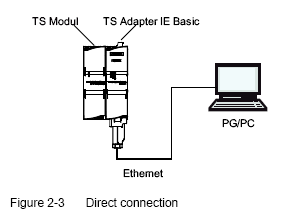
图. 直接连接
一、在STEP 7 Basic V11中,展开项目树下的“Online access”,鼠标双击“Update accessible devices”,可以经由PC网卡浏览到TS Adapter basic IE。处于出厂设置的TSA basic没有IP,仅能访问浏览到MAC地址。
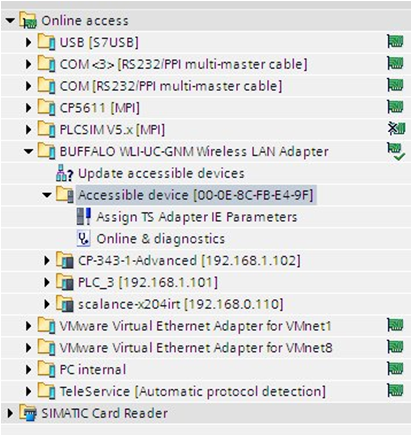
图. 可访问的设备1
二、鼠标双击“Asign TS AdapterIE Parameters”,打开下面窗口:
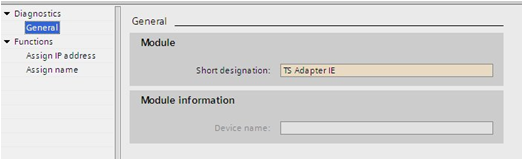
图. TSA 参数
在“Functions”下面的"Assign IP address ”中填入您需要设定的IP地址和子网掩码。如需要使用路由器,则勾选"Use router”,并在下方的“Router address”中填写路由器的IP地址。填写完成后即点击"Assign IP address “按钮即完成分配。
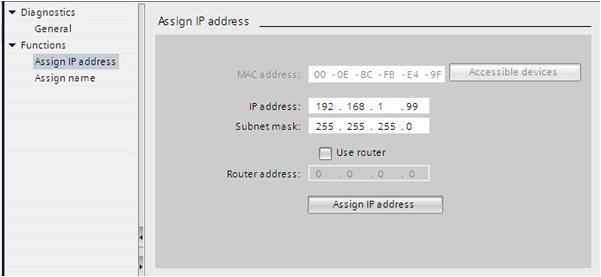
图. 填写IP 地址
设置成功后可以在信息窗口中看到成功信息,并在项目树种刷新出TS Adapter IE basic 的IP地址:
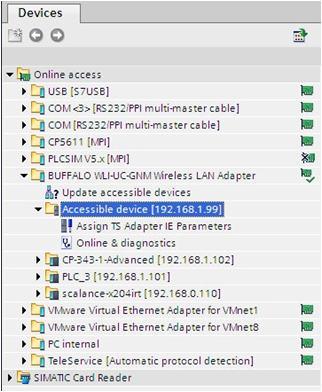
图. 可访问的设备2
建立拨号连接
接下来您可以按照下面网络结构来连接远程的PLC设备了,在电脑本地,需要有一个电话调制解调器连接到公共电话网络,在PLC远程一侧,也需要将一根公共电话网络的电话线插到TS Module上,通过一根以太网线或者经过交换机,将TS Adapter IE Basic 的以太网口和CPU1200的以太网口连接起来。
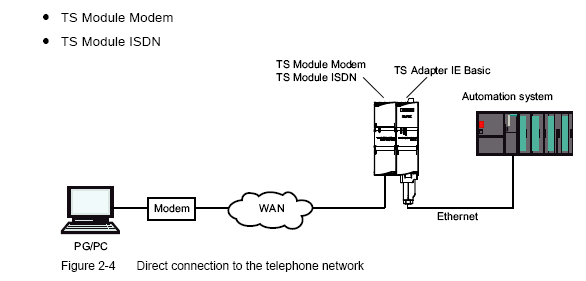
图. 远程连接
1、在设置PG/PC 中选择“TS Adapter IE”
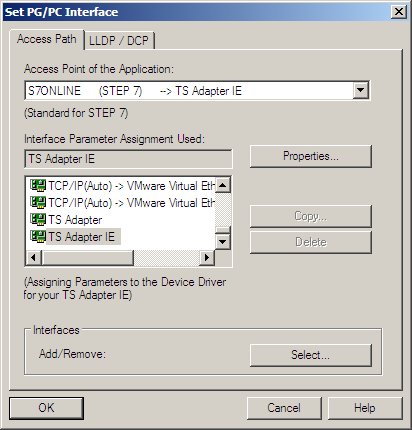
图. 设置PG/PC接口
第一次使用TS适配器时,设置PG/PC 接口中可能没有“TS Adapter IE”, 您需要点击上图中的“Select...”按钮添加,如下图所示,选中左侧的“TS Adapter IE”,点击“Install-->”按钮添加。
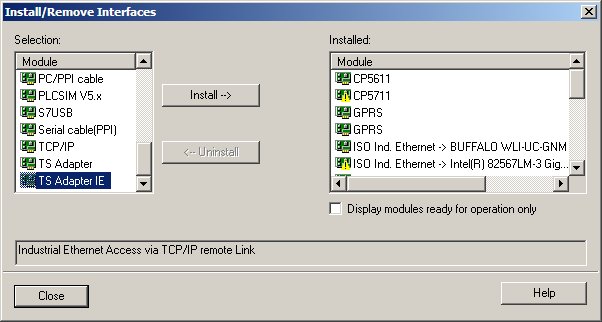
图. select
2、在STEP 7 V11 项目树中展开“Online access”,双击“phone book”打开电话薄。
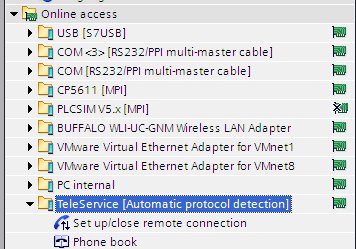
图. 在线访问
3、在电话簿中添加TS Adapter IE 的电话号码、用户名和密码等信息。
如果您没有在TS Adapter IE Basic的配置网页中修改过安全信息,则它的默认用户名是“Administrator”(注意A大写),密码是“admin”

图. 电话薄
4、建立拨号连接
可以双击指令树中的“Set up/close remote connection”或者直接点击电话簿左上角的按钮 ,建立拨号连接。
,建立拨号连接。
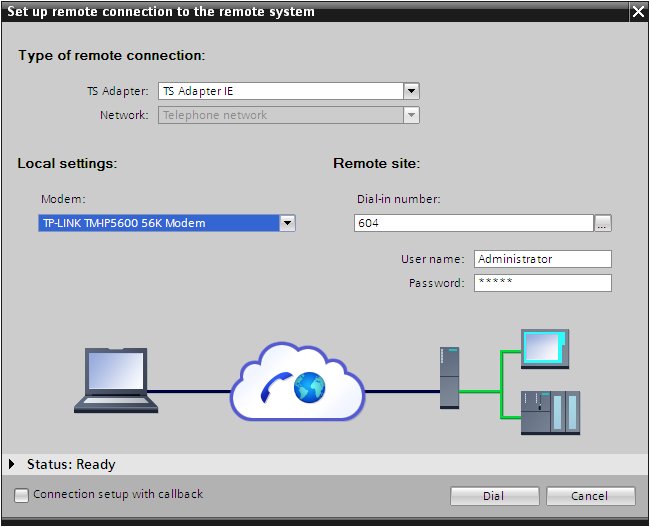
图. 建立拨号连接
5、点击上图所示中的“Dail”按钮,即开始拨号,拨号连接成功建立后,上面的窗口会自动关闭。
拨号连接成功建立后,双击项目树中的“Update accessible devices”, 就能够在在线和访问中浏览到远程的设备了,如下图所示
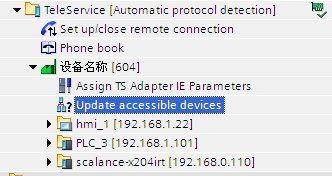
图. 远程的设备。
6、在STEP 7 V11软件的“Extend download to device" 中,"Type of PG/PC interface "和“PG/PC interface ”都选择“TeleService”,点击“Load”按钮即能开始下载:
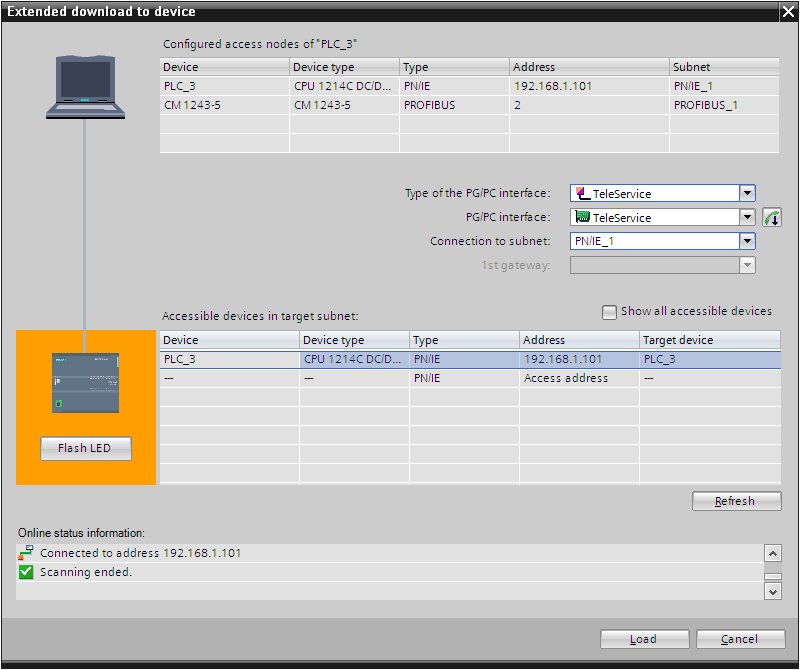
图. 扩展的下载到设备
挂断拨号连接
当您完成下载任务后,您可通过再次双击项目树中"Online access”-->"Set up/close remote connection”, 即可挂断拨号连接,如下图所示:
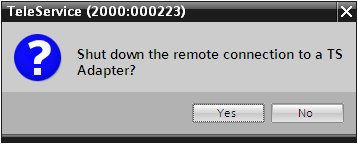
图. 挂断连接

剩余80%未阅读,请登录查看大全章节内容
- 评论
-
分享
扫码分享
- 收藏 收藏
- 点赞 点赞
- 纠错 纠错












 西门子官方商城
西门子官方商城



















{{item.nickName}}